AdGuard VPN wurde aus dem App Store entfernt
In einigen Ländern ist AdGuard VPN nicht (mehr) im App Store erhältlich. Wenn das bei Ihnen der Fall ist, gibt es zwei Möglichkeiten, die App herunterzuladen:
Wenn Sie keine aktiven Abonnements im App Store haben, können Sie die Region für Ihr aktuelles Konto ändern
Wenn Sie aktive Abonnements haben, die Sie beibehalten möchten, können Sie ein neues Apple-Konto erstellen und dieses mit dem App Store verknüpfen
Region für Ihren aktuellen Account ändern
Rufen Sie den Bildschirm Apple ID auf und tippen Sie auf Medien & Einkäufe ➜ Account anzeigen.
Tippen Sie auf Land/Region ➜ Land oder Region ändern.
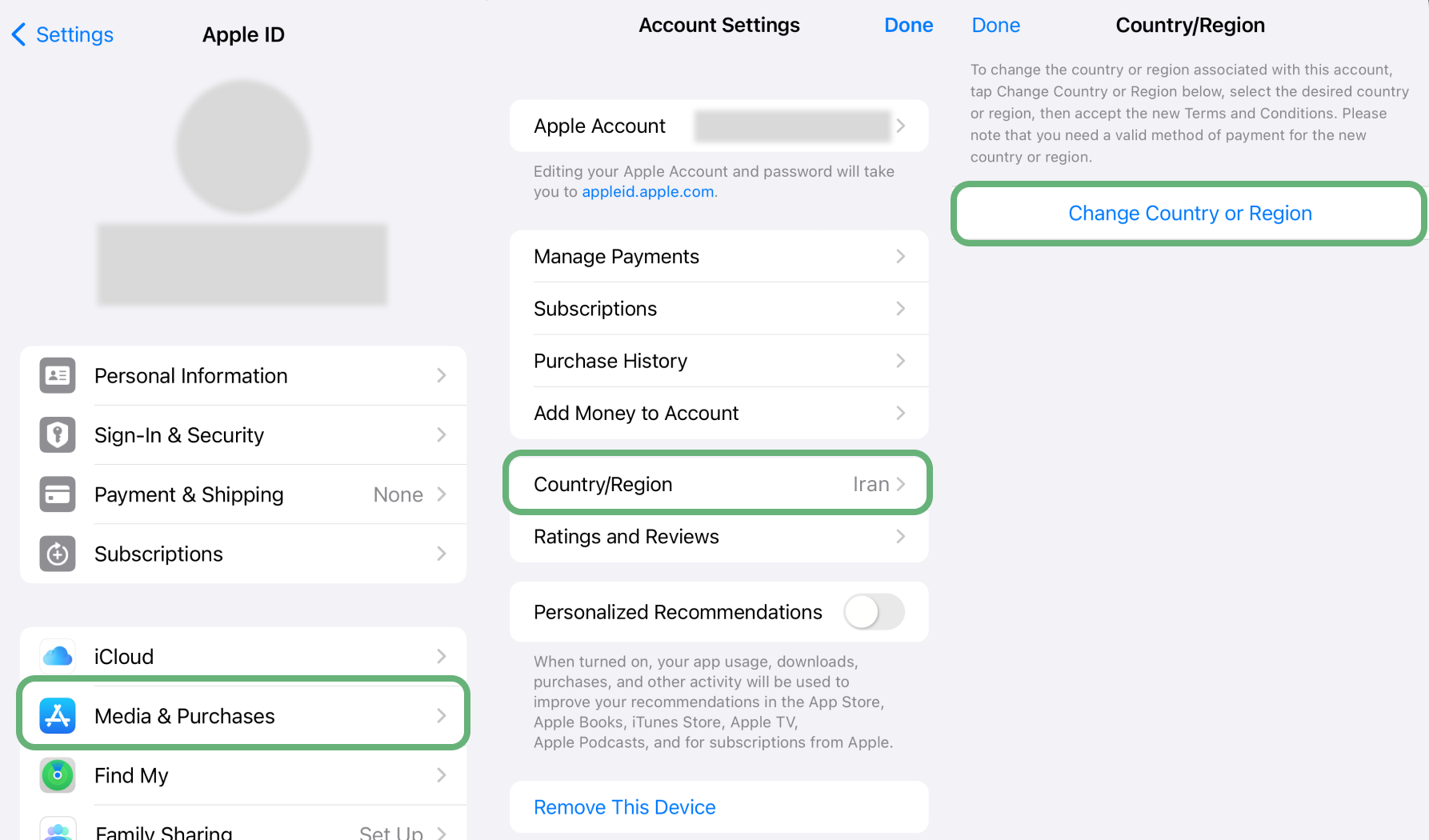
Wählen Sie Ihr bevorzugtes Land aus der Liste (z. B. USA) und stimmen Sie den Allgemeinen Geschäftsbedingungen zu.
Füllen Sie die erforderlichen Felder aus. Sie können für Zahlungsmethode die Option Keine wählen und für Rechnungsadresse eine beliebige Adresse mit einer gültigen Postleitzahl verwenden, zum Beispiel:
Adresse: Grand Ave
Stadt: Chicago
Staat: Illinois
Postleitzahl: 60007
Telefon: 999 999999999
Tippen Sie auf Weiter.

Nachdem Sie die Region geändert haben, versuchen Sie [AdGuard VPN erneut aus dem App Store herunterzuladen] (https://apps.apple.com/us/app/adguard-vpn-unlimited-fast/id1525373602).
Erstellung eines neuen Apple-Kontos und Verknüpfung mit dem App Store
Für Nutzer mit kostenpflichtigen Abonnements im App Store, die nur kostenlose Apps aus verschiedenen Regionen herunterladen müssen, ist die Erstellung eines neuen Kontos in einem anderen Land eine einfachere Option. Auf diese Weise können Sie Ihren primären Account auf Systemebene auf Ihrem Telefon verwenden und den zweiten Account ausschließlich für den App Store aktivieren, ohne sich von Ihrem iPhone-Account abmelden zu müssen.
Schritte zur Erstellung eines neuen Accounts in einem anderen Land:
Besuchen Sie https://appleid.apple.com/account.
Geben Sie einen beliebigen Vor- und Nachnamen ein und wählen Sie ein Land, z. B. Vereinigte Staaten.
Verwenden Sie eine E-Mail-Adresse, die nicht mit Ihrer Apple ID verknüpft ist. An diese E-Mail-Adresse wird ein Verifizierungscode gesendet.
Geben Sie eine Telefonnummer zur Überprüfung an.
Bestätigen Sie Ihre E-Mail-Adresse und Telefonnummer und drücken Sie Weiter. Das war's!
Jetzt nur noch Ihr neues Konto mit dem App Store verknüpfen:
Öffnen Sie Einstellungen und tippen Sie auf Ihren Namen.
Wählen Sie Medien & Einkäufe ➜ Abmelden. Dadurch werden Sie nur aus dem App Store abgemeldet, während Sie mit Ihrer Apple ID auf Ihrem Telefon angemeldet bleiben.
Tippen Sie erneut auf Medien & Einkäufe und wählen Sie Nicht [Ihr Name]? Sie werden aufgefordert, sich mit einer anderen Apple ID anzumelden.
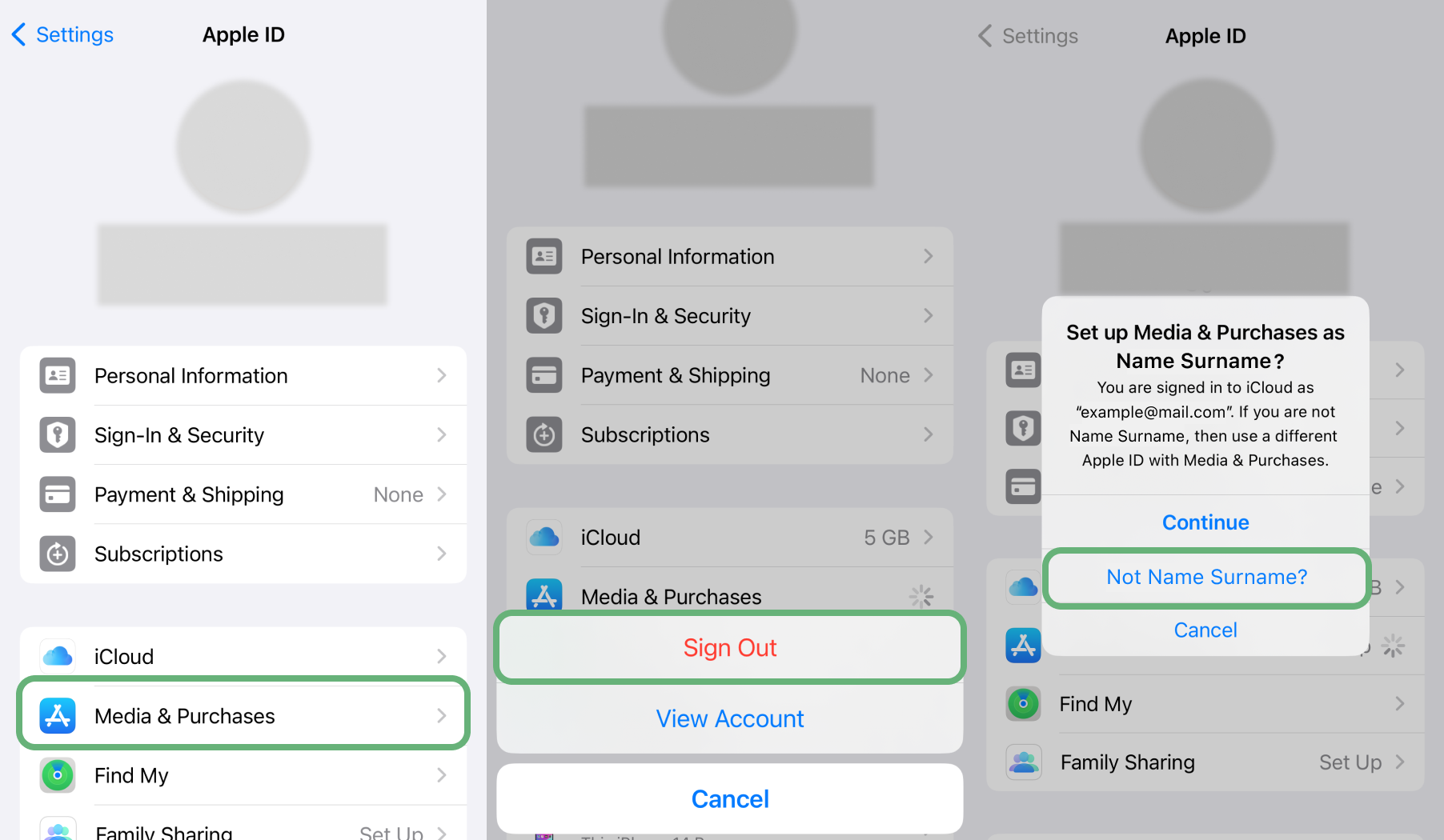
Geben Sie die E-Mail-Adresse und das Passwort für Ihr neues Konto ein.

Das war's! Versuchen Sie nun erneut, [AdGuard VPN aus dem App Store herunterzuladen] (https://apps.apple.com/us/app/adguard-vpn-unlimited-fast/id1525373602).
Auf diese Weise können Sie jederzeit zu Ihrem Standardkonto zurückwechseln.